1. ZooKeeper
주키퍼
- 분산 Application을 위한 코디네이션 시스템.
- 분산되어 있는 각 Application의 정보를 중앙에 집중하고 구성 관리, 그룹 관리, 동기화 등의 서비스를 제공하는
코디네이션 Application - 주키퍼는 모든 내용을 Memory에 저장하기에 처리량이 매우 빠르고 크다.
- 과반수 시스템?을 사용하여 살아있는 노드 수가 과반수 이상이라면 지속적인 서비스가 가능하다.
- 과반수 방식을 채택하기 때문에 홀수 개의 서버로 구성해야 한다.
주키퍼와 카프카 통신
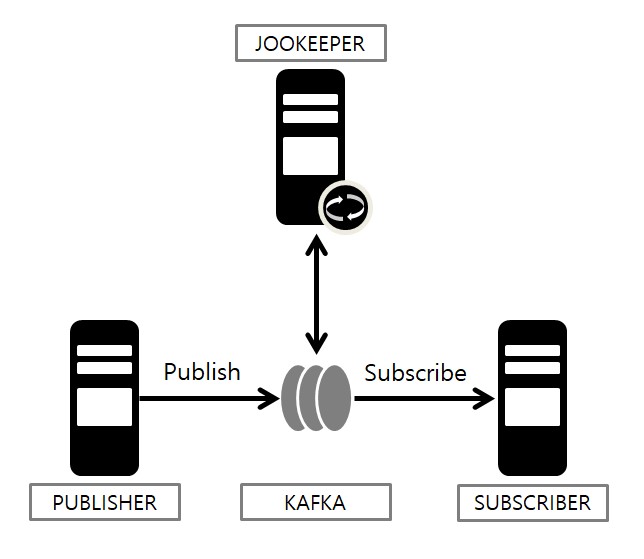 → 주키퍼는 Kafka와 직접 통신을 하며 오프셋관리, 메타데이터 저장, Kafka Application 상태관리 등을 도와준다.
→ 주키퍼는 Kafka와 직접 통신을 하며 오프셋관리, 메타데이터 저장, Kafka Application 상태관리 등을 도와준다.
Kafka의 각 분산된 Application들은 클러스터 형태로 구성된 주키퍼 서버들과 커넥션을 맺는다.
Kafka의 상태 정보는 z-node라 불리는 곳에 Key/Value 형태로 저장하고 이 값들을 이용하여 분산 Application들은 서로 데이터를 주고받게 된다.
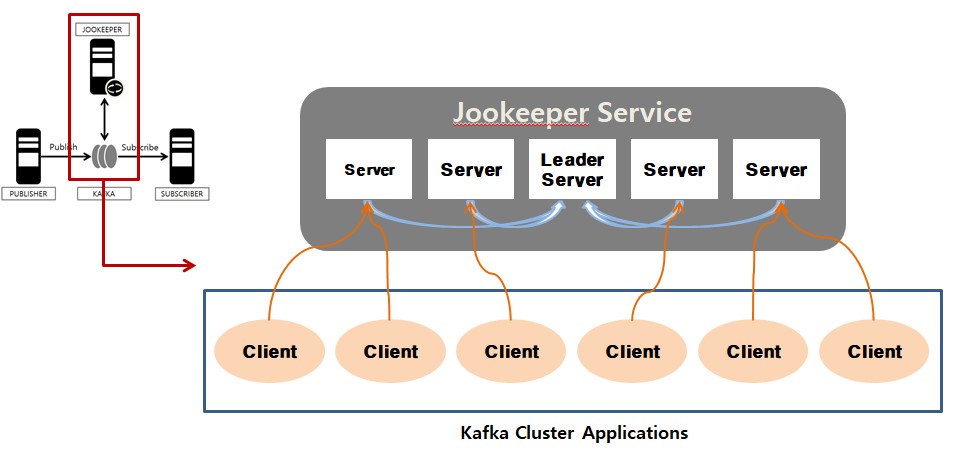
Z-NODE
Z-node
- 주키퍼에서 사용되는 Z-node는
데이터를 저장하기 위한 공간을 부르는 이름으로 일반 컴퓨터의 파일/폴더 개념과 유사하며 일반적인 폴더와 마찬가지로 계층형(Hierarchical) 구조로 이루어져 있다.
주키퍼의 각 z-node는 데이터 변경 등에 대한 유효성 검사 등을 위해 버전관리를 하며 z-node 데이터가 변경 시 Version 번호가 증가하는 형태이다.
2. Jookeeper & Kafka 설치 및 구성
JOOKEEPER 설치
1. Download
주키퍼 공식홈페이지에서 tar.gz 파일 다운로드
2. 설치
원하는 Directory에 압축풀기
※ 주키퍼는 Z-node 복사본 SnapShot과 Transaction Log를 저장하는 별도의 Directory를 만들어둔다.
- Log를 저장하다가 어느정도 시점이 다다르면(로그 크기) SnapShot을 저장한다.
- 중요한 Directory이기에 설치파일과 별도의 경로로 지정하는것을 권장.
3. Configuration
1. Node ID 구분
- myid라는 파일을 생성하여 각 node의 ID를 설정
- 해당 파일 안에는 정수값만 들어가야 한다.
2. 환경파일(zoo.cfg) 설정
- tickTime
- 주키퍼가 사용하는 시간에 대한 기본 측정 단위
- initLimit
- Follow Server가 Leader Server와 초기에 연결하는 시간에 대한 TIMEOUT Tick의 수
- syncLimit
- Follow Server가 Leader Server와 동기화하는 시간에 대한 TIMEOUT Tick의 수(주키퍼 데이터가 커질수록 늘려야 함)
- dataDir
- 위에서 언급한, SnapShot과 Transaction Log를 저장하는 별도 Directory 경로
- clientPort
- 주키퍼 사용 TCP PORT
- server.x
- 주키퍼 Cluster 구성을 위한 서버 간의 설정
- server.myid 형식으로 사용
-
server.1=peter-zk001:2888:3888
- 2888, 3888은 Default 포트. Cluster구성 및 Leader Server 결정에 사용
4. 실행 및 중지
- 시작 명령어
-
/bin/zkServer.sh start
-
- 종료 명령어
-
/bin/zkServer.sh stop
-
※ (전체 설정 정보는 공식 홈페이지에서)
KAFKA 설치
주키퍼와 달리 자유롭게 서버를 구성 가능
주키퍼의 Coordination 기능을 충분히 활용하기 위해 주키퍼와 카프카는 별도의 서버로 구성해야 한다.
1. Download
카프카 공식홈페이지에서 tar.gz 파일 다운로드
2. 설치
Kafka는 Scala를 사용하므로 미리 설치 필요 압축파일 풀어 사용자 지정 Directory에 설치
3. Configuration
Kafka는 다른 MQ Service와는 달리 Consumer가 Message를 가져가더라도 저장된 데이터를 임시로 저장하기에 별도의 저장 Directory를 준비해야 한다.
이 때, 디스크가 여러 개인 서버의 경우 각 디스크 수만큼 Directory를 만들어준다면 I/O를 그 수만큼 분산할 수 있다.
주의할 점은, Directory의 이름을 각 서버 모두 동일하게 지정해야 한다는 점!
1. Node ID 구분
- Zookeeper와 마찬가지로 각 카프카 Host의 이름을 myid라는 파일로 설정
- Configuration
- broker.id : 브로커를 구분하기 위한 ID [NUMBERS]
- delete.topic.enable : Topic 삭제가능 여부
- auto.create.topics.enable : 존재하지 않는 Topic으로 메세지를 전송했을 경우 자동으로 토픽 생성
- log.dirs : Log파일 저장위치 설정
- num.partitions : Partitions 갯수 기본 값
- message.max.bytes : Kafka에서 허용하는 가장 큰 Message 크기
- zookeeper.connect : 주키퍼 접속 정보
주키퍼 정보를 입력 시, 주키퍼 앙상블 서버리스트를 전부 입력해야 한다.- 일부만 입력할 시 그 일부가 다운됐을 때 카프카 Application은 동기화되지 않고 같이 다운되어 서비스에 차질이 생기기 때문 - log.flush.interval.ms : 메세지가 디스크로 Flush되기 전 메모리에서 유지하는 시간
※ 세부설정사항은 공식홈페이지 Docs / Github에서 확인 가능
4. 실행 및 중지
- 실행
-
/bin/kafka-server-start.sh /config/server.properties - 백그라운드에서 실행하기 위해서는 뒤에
-daemon옵션 추가
-
- 중지
-
/bin/kafka-server-stop.sh
-
5. Kafka 상태 확인
기본적으로 <pre>
ps -ef | grep ‘~’
</pre> 등의 명령어로 체크하거나 systemd로 등록한 경우 systemctl 명령어로 status를 확인하는 방법이 있으나 그 외 카프카&주키퍼 연결상태 혹은 로그 등을 확인하는 방법이 있다.
1. TCP PORT 확인
- 주키퍼의 Default Port : 2181
- 카프카의 Default Port : 9092
-
netstat -ntlp grep [PORT] - 정상적으로 열려있고 Listen 상태인지 확인
2. 주키퍼 Z-NODE를 이용한 카프카 Application 상태 확인
-
/bin/zkCli.sh 를 통해 주키퍼 CLI로 접속 가능 ls명령어를 통해 Z-NODE 존재여부를 알 수 있고, 하위정보르 Kafka Broker ID를 찾을 수 있다면 정상적으로 연결되어있다는 의미.
3. Kafka Log 확인
- 카프카 실행 후 Log 파일을 통해 설정정보 및 현재 상태를 확인할 수 있다.
-
/log/server.log - Kafka Config 내용, 주키퍼 설정 및 연결내용 등 파악 가능
-